이 문서는 최전방 관리자에게 적용됩니다.
Shifts 웹 및 데스크톱에서 팀의 Shifts 설정을 관리할 수 있습니다. Shifts에서 왼쪽 위 모서리의 설정 으로 이동합니다.
참고: 설정을 변경할 수 없는 경우 IT 관리자가 해당 설정을 제어합니다. 이 경우 IT 관리자에게 문의하세요.
이 문서의 내용
표준 시간대 설정
팀의 위치에 따라 팀의 교대 근무가 올바른 표준 시간대에 표시되도록 표준 시간대를 설정합니다. 팀 표준 시간대에서 팀 위치의 표준 시간대를 선택한 다음 가장 가까운 도시 아래에서 팀 위치에 가장 가까운 도시를 선택합니다.
주의 시작 설정
organization 세부 사항에 따라 작업 주 시작을 다른 날로 조정할 수 있습니다. 요일 시작에서 일정을 시작할 요일을 선택합니다.
교대 근무 복사
일정을 설정할 때 교대 근무(교대 근무 포함)를 하루에서 다음 날로 복사하여 붙여넣을 수 있습니다.
교대 근무를 복사할 때 활동을 포함할지 여부를 선택합니다. 켜기로 설정하면 원래 교대 근무에 추가한 활동이 자동으로 포함되고 새 교대 근무에 복사됩니다.
교대 근무 열기
작업자가 요청할 일정에 따라 열린 교대 근무를 게시할지 여부를 선택합니다.
Open Shifts가 켜진 경우:
-
사용자는 다음을 수행할 수 있습니다.
-
열린 교대 근무를 추가하고 팀과 공유합니다.
-
팀의 열린 교대 근무 요청을 보고 승인하거나 거부합니다. 또한 작업자가 요청할 때 알림을 받습니다.
-
-
작업자는 다음을 수행할 수 있습니다.
-
팀과 공유되는 열린 교대 근무를 보고 요청합니다.
-
진행 중인 요청 및 보류 중인 관리자 승인을 포함하여 자체 공개 교대 근무 요청을 추적합니다. 또한 작업자는 열린 교대 근무가 할당될 때 알림을 받습니다.
-
열린 교대 근무가 꺼져 있는 경우:
-
팀에 대해 열린 교대 근무를 만들 수 없습니다. 이 설정을 끄기 전에 수행된 모든 열린 교대 근무 요청을 보고 관리할 수 있습니다.
-
작업자는 교대 근무를 보거나 요청할 수 없습니다. 이 설정이 꺼지기 전에 수행한 모든 열린 교대 근무 요청을 추적할 수 있습니다.
교대 근무 요청 교환
작업자가 동료와 교대 근무를 교환하기 위한 요청을 만들 수 있는지 여부를 선택합니다.
교환 시프트가켜진 경우:
-
팀의 스왑 시프트 요청을 보고 승인하거나 거부할 수 있습니다. 또한 작업자가 요청할 때 알림을 받습니다.
-
작업자는 다음을 수행할 수 있습니다.
-
교대 근무를 팀의 동료와 교환하는 요청을 만듭니다.
-
동료로부터 들어오는 교환 교대 근무 요청에 대한 알림을 관리하고 받습니다.
-
진행 중 및 보류 중인 관리자 승인을 포함하여 자체 스왑 시프트 요청을 추적합니다.
-
교환 시프트가 끄기인 경우:
-
이 설정을 끄기 전에 수행된 모든 교환 교대 근무 요청을 관리할 수 있습니다.
-
작업자는 교대 근무를 교환하는 요청을 만들 수 없습니다. 이 설정이 꺼지기 전에 다른 동료로부터 받은 교환 교대 근무 요청을 추적하고 관리할 수 있습니다.
제안 교대 근무 요청
작업자가 동료에게 교대 근무를 제공하기 위한 요청을 만들 수 있는지 여부를 선택합니다.
제품 교대 근무가 켜진 경우:
-
팀의 제안 교대 근무 요청을 보고 승인하거나 거부할 수 있습니다. 또한 작업자가 요청할 때 알림을 받습니다.
-
작업자는 다음을 수행할 수 있습니다.
-
팀의 동료에게 교대 근무를 제공하는 요청을 만듭니다.
-
다른 동료로부터 들어오는 제안 교대 근무 요청에 대한 알림을 관리하고 받습니다.
-
진행 중인 요청 및 보류 중인 관리자 승인을 포함하여 자체 제품 교대 근무 요청을 추적합니다.
-
제품 교대 근무가 꺼져 있는 경우:
-
이 설정을 해제하기 전에 수행된 모든 제품 교대 근무 요청을 관리할 수 있습니다.
-
작업자는 교대 근무를 제공하기 위한 요청을 만들 수 없습니다. 이 설정이 꺼지기 전에 동료로부터 받은 제안 교대 근무 요청을 추적하고 관리할 수 있습니다.
시간 제한 요청
작업자가 휴가를 위한 요청을 만들 수 있는지 여부를 선택합니다.
시간 제한 요청이 켜진 경우:
-
사용자는 다음을 수행할 수 있습니다.
-
팀의 모든 작업자에게 휴가를 할당하고 공유합니다.
-
팀의 시간 제한 요청을 보고 승인하거나 거부합니다. 작업자가 요청할 때 알림을 받을 수도 있습니다.
-
작업자는 다음을 수행할 수 있습니다.
-
할당된 휴가를 위한 알림을 보고 받습니다.
-
시간 제한 요청을 만듭니다.
-
진행 중인 요청 및 보류 중인 관리자 승인을 포함하여 자체 시간 제한 요청을 추적합니다.
시간 제한 요청이 끄기인 경우:
-
팀의 모든 작업자에게 휴가를 할당하고 공유하고 이 설정을 해제하기 전에 수행된 모든 휴가 요청을 관리할 수 있습니다.
-
작업자는 시간 제한 요청을 만들 수 없습니다. 그들은 여전히 휴가를 할당 할 때 알림을받습니다. 또한 이 설정이 꺼지기 전에 수행한 모든 시간 제한 요청을 추적할 수도 있습니다.
시간 제한 이유 추가 또는 편집
사용자와 팀이 Shifts에 표시되는 시간 제한 이유를 추가하거나 변경합니다.
팀의 직원에게 휴가를 할당할 때 이러한 옵션을 사용하고 직원은 휴가를 요청할 때 이러한 옵션 중에서 선택합니다.
교대 근무에는 휴가, 병가, 휴가, 육아 휴직 및 무급과 같은 기본 휴가 이유가 포함됩니다. 이름을 바꾸거나 아이콘을 변경하거나 제거할 수 있으며 사용자 지정 시간 제한 이유를 만들 수 있습니다.
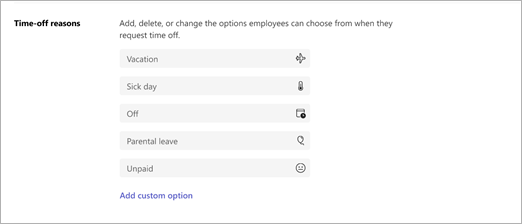
시간 시계
시간 시계를 사용하면 팀이 교대 근무 중 또는 교대 근무 중 시계, 교대 근무 중 휴식 시간, Shifts 모바일 상태일 때 시간표 레코드를 편집하고 확인할 수 있습니다. 자세한 내용은 Shifts를 사용하여 클록 인/아웃을 참조하세요.
지정된 기간 동안 팀의 시간 보고서를 내보내고 볼 수 있습니다.
시간 시계를 설정할 때 위치 검색(선택 사항)을 포함하여 작업자가 설정한 위치에서 시계가 나가는지 여부를 기록할 수 있습니다.
시간 시계를 켜려면 다음을 수행합니다.
-
시간 시계 켜기를 선택합니다.
-
위치 검색을 포함하려면 모바일 앱에 대한 위치 검색 포함을 선택하고 작업자가 출퇴근할 것으로 예상되는 위치에 대한 좌표를 입력합니다.
좌표를 얻으려면 Bing 지도 또는 Google Maps와 같은 지도 시스템이 필요합니다.
-
Bing 지도 이동하여 좌표를 가져올 주소를 입력합니다. 결과가 나타나면 왼쪽의 정보 창으로 이동합니다. 주변 지역에 주소의 국가 또는 지역과 같은 정보가 표시됩니다. 좌표는 바로 아래에 있습니다.
-
Google Maps로 이동하여 좌표를 가져올 주소를 입력합니다. 결과가 나타나면 지도에서 빨간색 핀을 마우스 오른쪽 단추로 클릭하여 좌표를 확인합니다.
-
-
시간 시계를 켜면 내보내 기를 선택하여 팀의 시간 보고서를 내보내고 볼 수 있습니다.
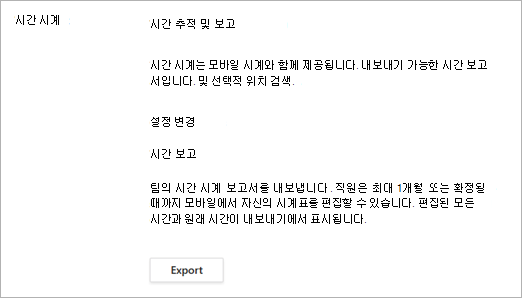
참고: 위치 검색을 포함하면 시간 보고서는 작업자가 퇴근할 때 "위치"에 있는지 여부를 나타냅니다. 해당 좌표가 표시되지 않습니다. 작업자는 설정된 위치의 반경 200미터 내에 있거나 바깥으로 클록하는 경우 "위치"로 간주됩니다.
시프트 표시 유형에 대한 개인 정보 제어 설정
과거의 노동자들이 서로의 변화와 그들이 보는 세부 사항의 수준을 볼 수 있는 정도를 제어합니다.
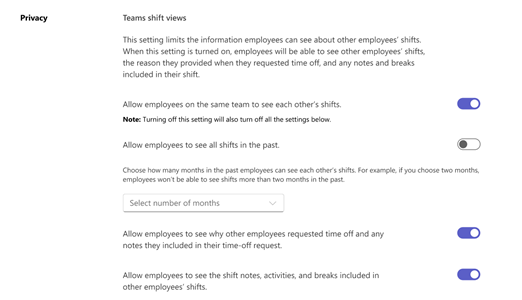
다음 설정을 사용하여 표시 유형 수준을 제어합니다.
-
직원이 과거의 모든 교대 근무를 볼 수 있도록 허용: 작업자가 과거에 모든 동료의 교대 근무를 볼 수 있도록 켭니다. 과거 교대 근무에 대한 가시성을 제한하려면 이 설정을 끈 다음 시간 길이(월)를 선택합니다.
-
직원들이 다른 직원이 휴가를 요청한 이유와 휴무 요청에 포함된 메모를 볼 수 있도록 허용: 직원이 메모나 특정 이유에 액세스하지 않고도 동료의 휴가를 일반적인 방식으로 보도록 하려면 끄기.
-
직원이 다른 직원의 교대 근무에 포함된 교대 근무 메모, 활동 및 휴식 시간을 볼 수 있도록 허용: 작업자가 서로의 교대 근무에서 볼 수 있는 세부 정보 수준을 제한하려면 끄기를 끕니다.
Teams의 Shift 기반 태그
참고: Shifts가 아닌 Teams 설정에서 교대 근무 기반 태그를 관리합니다.
교대 근무 기반 태그를 사용하면 실시간으로 교대 근무 중인 작업자에게 연결할 수 있습니다. 이 기능을 사용하면 작업자에게 Shifts의 일정 및 그룹 이름과 일치하는 태그가 자동으로 할당됩니다.
알림은 Teams 채팅 또는 채널 게시물에서 태그를 사용할 때 교대 근무 중인 작업자에게만 전송됩니다.
최전방 관리자는 Teams에서 교대 근무 기반 태그를 사용할지 여부를 선택할 수 있습니다.
-
Teams에서 팀을 선택합니다.
-
팀 관리

-
태그 섹션에서 Shifts 토글을 켜거나 끕 니다 .











